すっかり定着してきた感のあるリモート飲み会。テクノロジーの進化により、場所を気にせずに遠方の友人たちとお酒を楽しむことができるようになりました。
この記事ではリモート飲み会をするときに利用したい無料ツールを徹底比較します。今まで興味はあったけどどのツールを使えばいいのかわからなかった人は、ぜひ参考にしてください。
目次
リモート飲み会で使うツールの重視したいポイント
リモート飲み会で使うツールにはさまざまな機能があります。そこで実際に使用する上で重視したいポイントを紹介します。
無料で使えるか
ツールの使用料金が無料であるかどうかです。気軽に参加できることが利点のリモート飲み会なのに、ツールの使用料金がかかるのでは参加者も二の足を踏んでしまいかねません。
幸いなことに、無料で使えるツールはたくさんあります。
参加人数はどれくらい対応しているか
一度にどれくらいの人数が参加可能なのかはチェックしておいてください。2~3人くらいの少人数の飲み会ならいいのですが、趣味の集まりや会社の飲み会などで大人数が参加するとなると、対応できないツールがあるからです。
オンラインの会議で使うツールは比較的、大人数でも対応できる傾向にあります。
通信は安定しているか
せっかく飲み会を楽しんでいるのに、通信が途切れるかどうかの心配をしてしまうことは避けたいですね。自身が電波の安定している環境でツールを使用することはもちろんのこと、ツール自体の通信の安定度も意識しておくといいでしょう。
時間制限はあるか
ツールによっては時間制限があります。時間制限を過ぎたあとで飲みたい場合は、一度通話を終了させた後に再度接続しなければいけません。
時間を気にしながら飲みたくない人は、時間制限の有無を確認しておいてください。
背景の設定ができるか
リモート飲み会は自宅で行う場合がほとんどです。気のおけない友人とならまだしも、あまり親しくない間柄の人にはプライベート空間を見せたくない、という人は一定数います。
背景の設定ができれば気にしないで会話に集中できるでしょう。
リモート飲み会におすすめの無料ツール6選
リモート飲み会に使用したい無料ツールを6つ厳選しました。それぞれ特徴が異なるので、比較しながら自分に合ったツールを選んでください。
Zoom
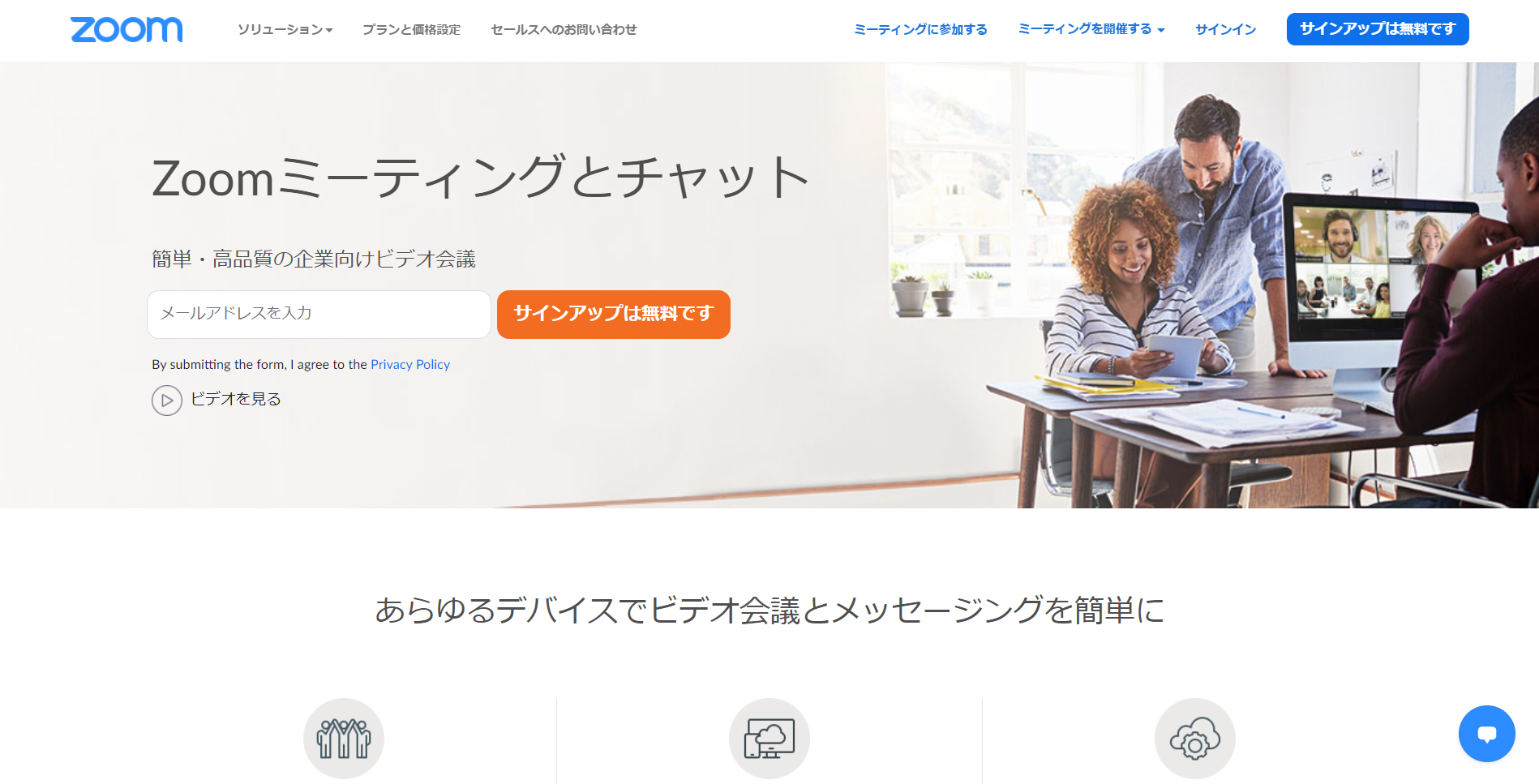
「Zoom」はビジネスにおけるオンラインツールです。リモートワークが推進されはじめてから、耳にする機会が増えたという人も少なくないのではないでしょうか。
グループでのミーティングを行うために企業で導入されることが多いのですが、個人でも使用することが可能です。最大100人まで同時通話をすることができ、ビジネスで使われることが多いためか通信が安定していると高評価を得ています。
主催者がアカウントを作成しておけば、招待ページを受信した人はアカウントを作らなくても参加することができます。バーチャル背景を使用することができるので、部屋を見られたくない人も使いやすいです。
無料アカウントでは1回の通話時間が40分と限定されている点を除けば、無料ツールの中でも非常に使い勝手が良いでしょう。
LINE
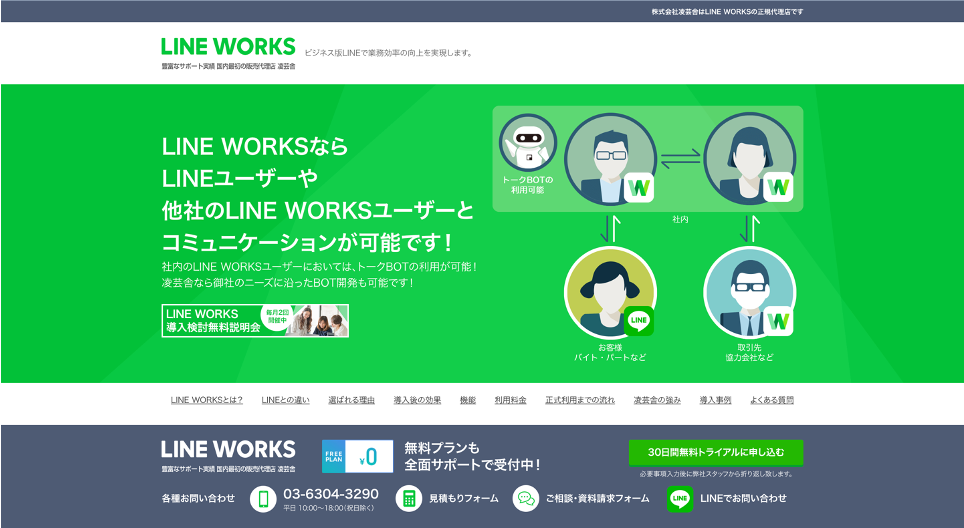
スマートフォンを利用している人のコミュニケーションツールとして、広く使われているのが「LINE」です。使い慣れている人が多いため、すんなりとリモート飲み会を開くことができます。
リモート飲み会で使用する際は、グループビデオ通話を選択してください。スマートフォンでは最大4人、パソコンでは最大16人までの顔を表示できます。そのため少人数での利用には「LINE」が便利です。
背景の変更や顔の加工ができるため、飲み会は参加したいけど顔出しはしたくない、という人も利用しやすいのではないでしょうか。参加人数が多くなっていくと通信が不安定になることがあるようですが、特に問題なく使えるレベルです。
Skype
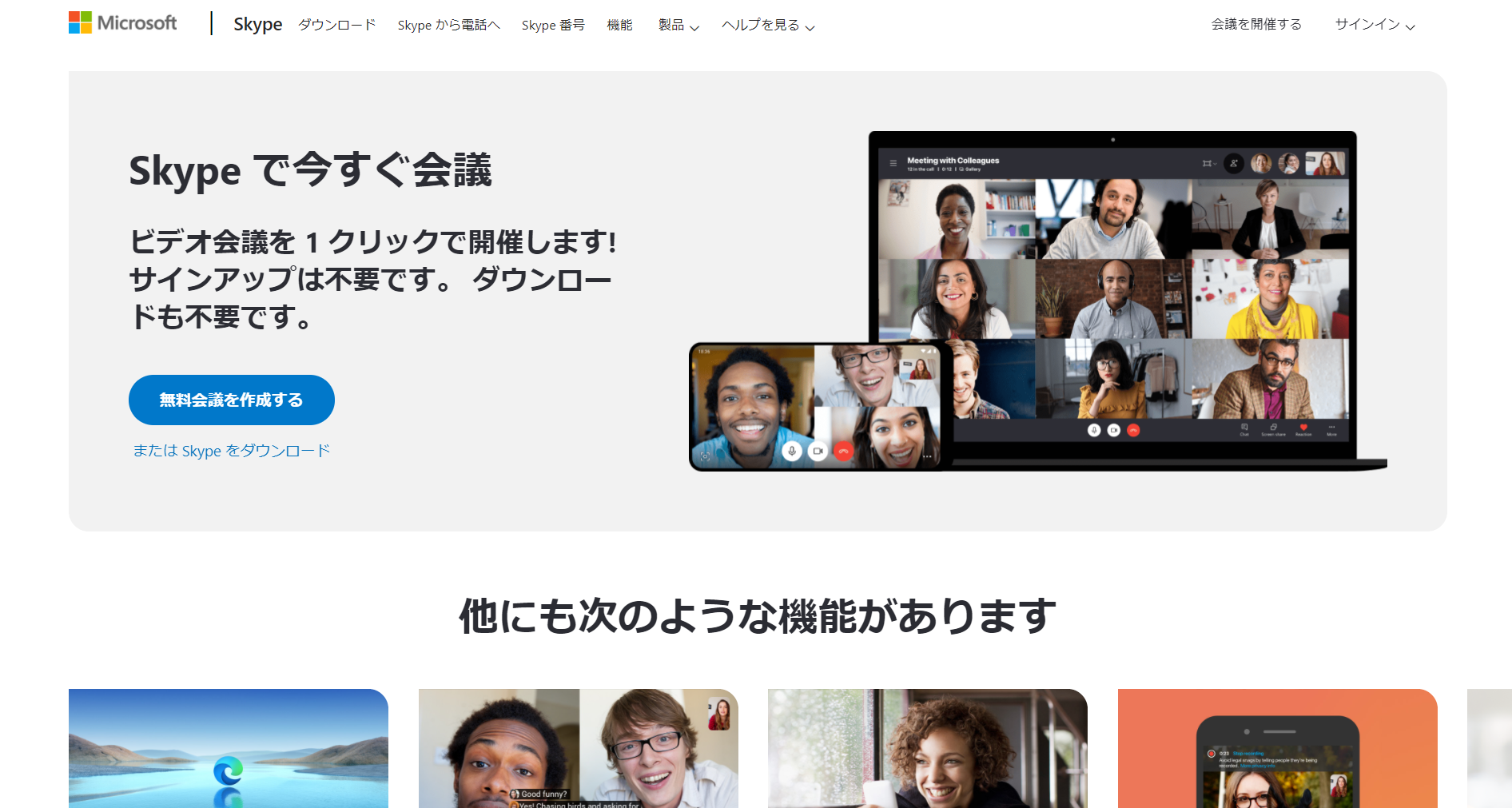
従来のオンライン通話といえば、「Skype」を思い浮かべる人が多いのではないでしょうか。2003年からサービスの提供が行われてから、今なおビジネスなどで利用され続けています。
アカウントを作成する必要がありますが、無料で使えることと時間無制限での通話が可能なため、リモート飲み会向けのツールだと言えるでしょう。
参加者が増えてくるにつれて回線が重くなっていくことと、背景が変えられないことを除けば使い勝手がいいです。
Messenger
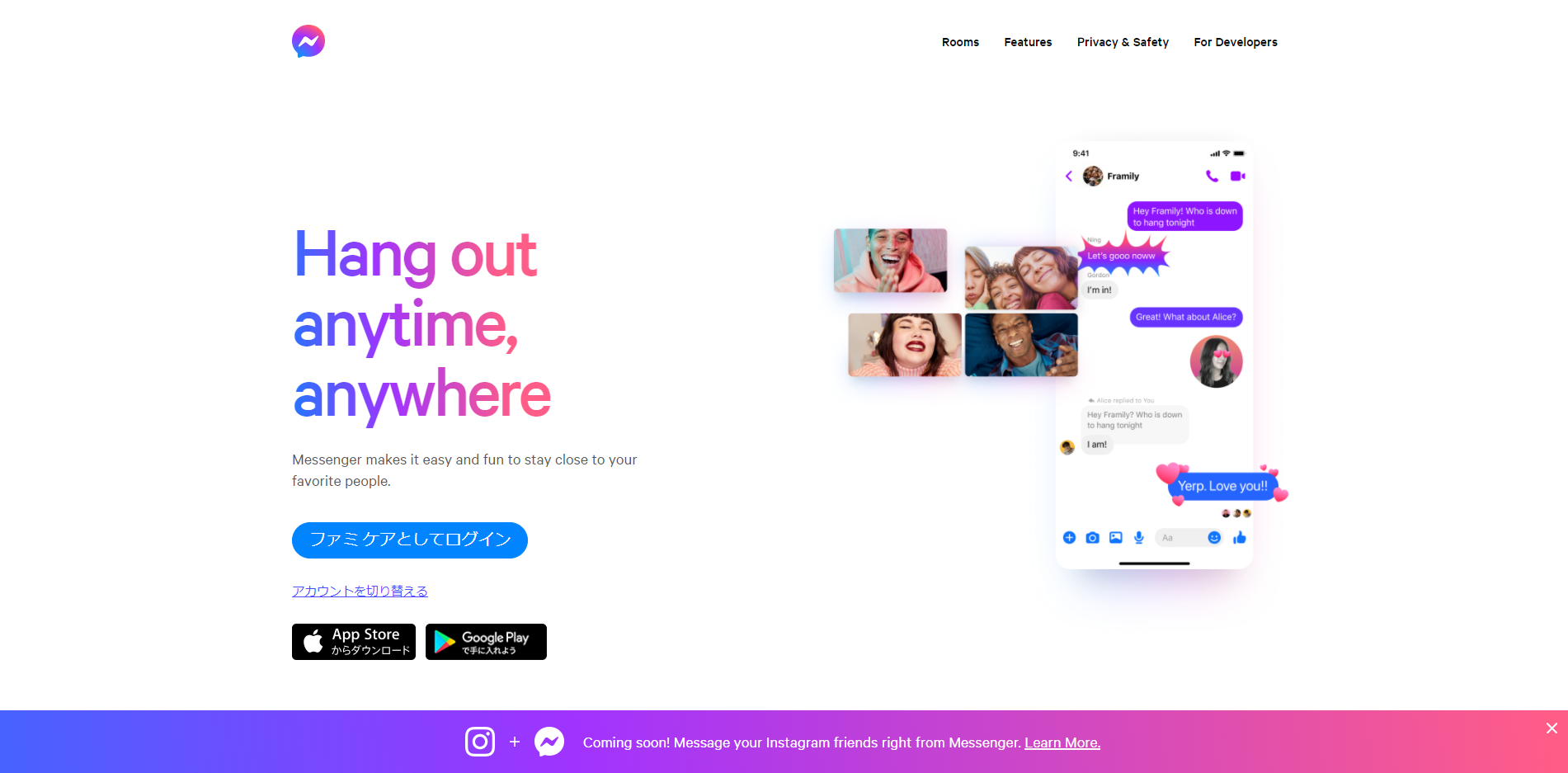
Facebookを利用している人同士でリモート飲み会をするときは、「Messenger」も使いやすいです。グループ内でビデオ通話ができるので、普段から交流のあるグループならすぐに利用することができます。
最大8人での通話になるので、大人数には向いていません。しかしエフェクト機能で顔を加工して遊んでみたり、ビデオ通話中に遊べるゲーム機能が利用できたりと、リモート飲み会を盛り上げる機能が使用できることは利点です。
たくのむ
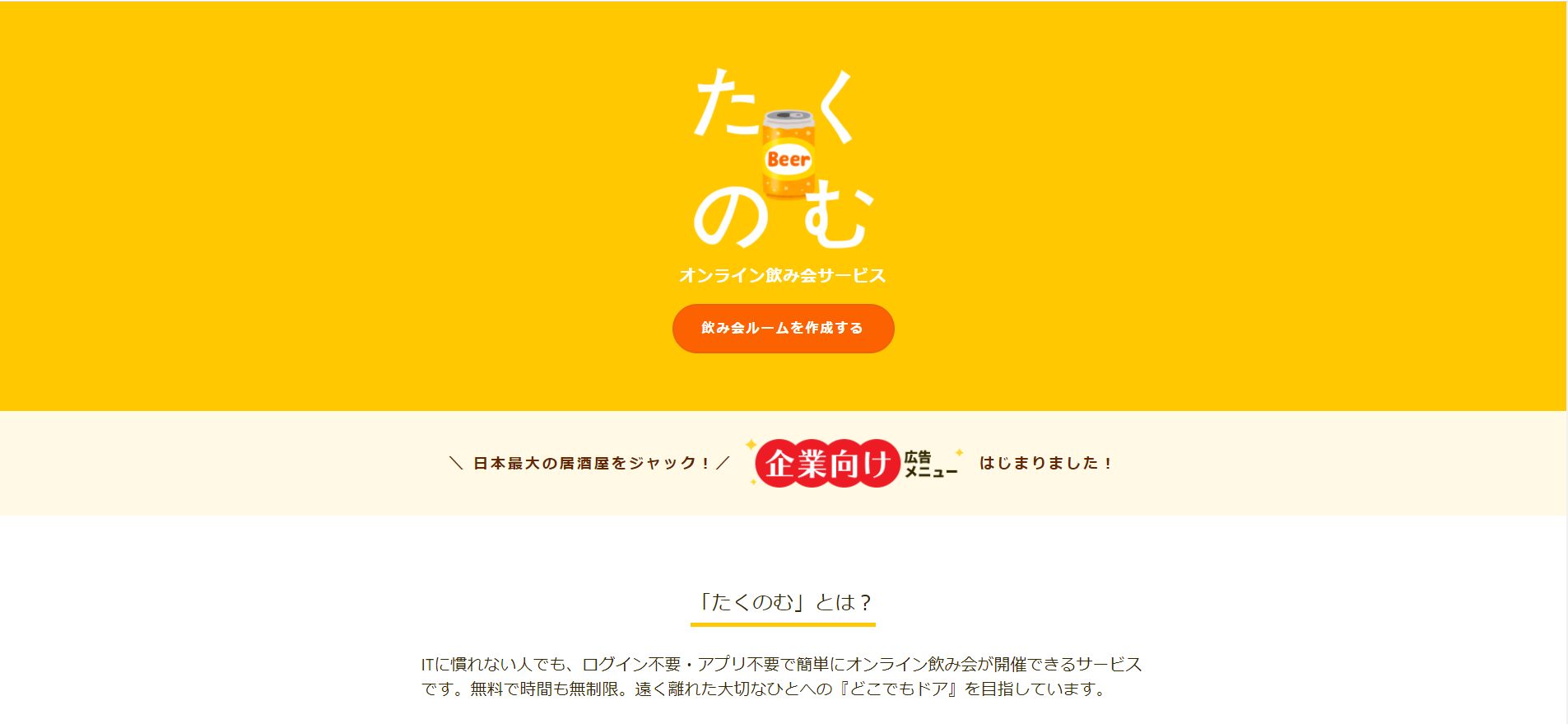
サービス開始時期が2020年と新しい無料ツールです。はじめから飲み会向けに作られたツールなので、難しい設定はありません。アカウントを作成する手間が必要なく、飲み会ルームのURLを参加希望者に送るだけでリモート飲み会をはじめることができます。
参加人数は6人までは無料です。7人以上は有料になりますが、2020年9月27日現在では無料キャンペーンが実施されており、12人までが無料で利用できます。無料キャンペーンの詳細については公式サイトを参考にしてください。
「Snap Camara」アプリと連携することで顔や背景を変更することができます(パソコン版のみの対応)。
Google ハングアウト
Googleのアカウントがあれば利用できるコミュニケーションツールです。リモート飲み会の主催者は「ビデオハングアウト」の共有URLを事前に作成して参加者に共有しておきます。参加者は開催日に共有URLをクリックするだけなので、リモート飲み会初心者も参加しやすいです。
最大10人参加可能で8時間の制限時間が定められています。さらに多い人数でリモート飲み会を行いたい場合は、ビジネス向けのサービス「G Suite」に登録してください。最大25人が参加できる「Hangouts Meet」を利用することができます。
音質や通信は安定しており問題なく利用できるでしょう。
リモート飲み会無料ツール比較表
| 料金 | 参加可能人数 | 制限時間 | |
| Zoom | 無料プラン | 100人 | 40分(1対1は無制限) |
| LINE | 無料 | 500人(スマホ版LINE 10.9.0以上) | 無制限 |
| Skype | 無料 | 50人 | 24時間 |
| Messenger | 無料 | 50人 | 無制限 |
| たくのむ | 無料プラン | 6人 | 無制限 |
| Google ハングアウト | 無料 | 10人 | 8時間 |
まとめ
いかがでしたでしょうか。リモート飲み会が一般的になりつつある中、無料で使えるツール6選を比較しました。「Zoom」や「LINE」などの利用者が多いツールや、「たくのむ」のように飲み会に特化したツールなど、さまざまなツールが用意されています。
自分の使いやすい無料ツールを選択して、リモート飲み会を楽しまれてはいかがでしょうか。

